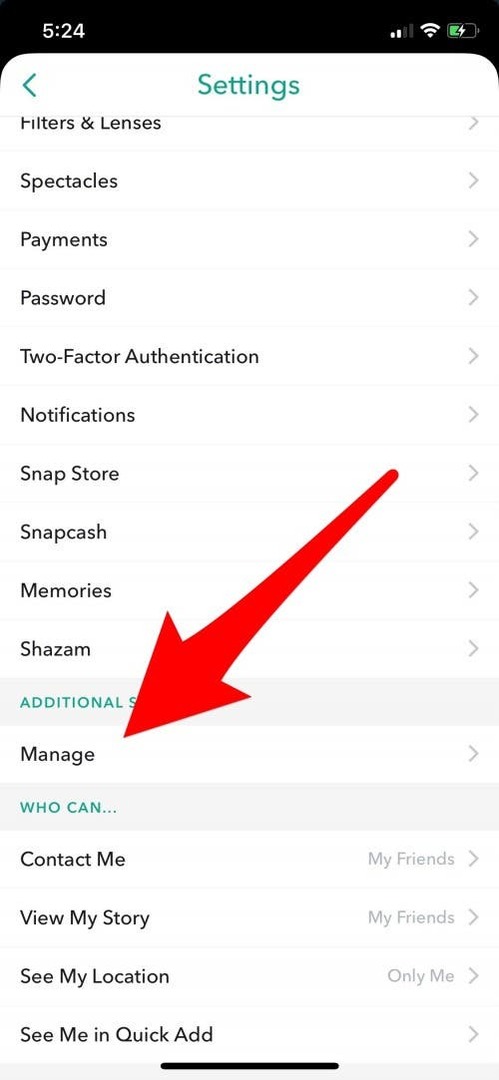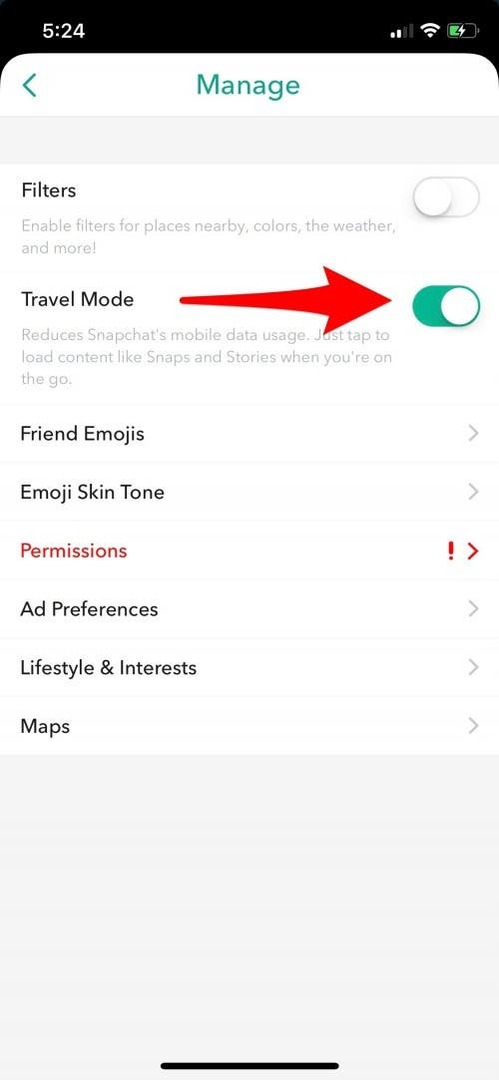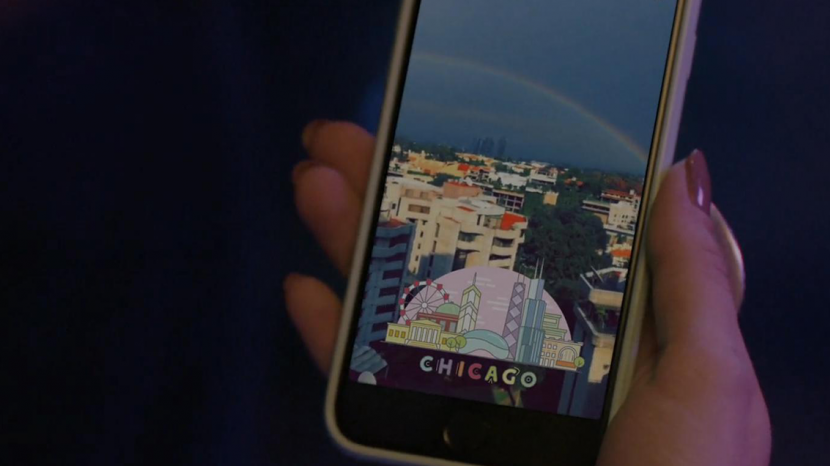
A quantidade de dados que o Snapchat usa em um iPhone é uma questão importante a se responder se você tiver um plano de dados limitado. Se você costuma usar os filtros do Snapchat, postar histórias e compartilhar instantâneos com amigos, pode se perguntar: "O Snapchat usa dados? E, em caso afirmativo, quantos dados o Snapchat usa? "Lembre-se, se você estiver enviando fotos, vídeos e texto mensagens ou compartilhar sua localização por Wi-Fi, não há motivo para se preocupar com os dados do Snapchat uso. Mas se você está fazendo essas coisas usando dados de celular, pode estar se perguntando como limitar o uso de dados do Snapchat. Vamos começar: Veja como descobrir a resposta para a questão de quantos dados o Snapchat usa no seu iPhone e o que fazer a respeito.
Relacionado: Snapchat para iPad: como fazer download de aplicativos somente para iPhone em um iPad
Todos nós amamos os filtros do Snapchat. Mas quando se trata de dados de celular, o uso de dados do Snapchat pode ser surpreendentemente alto. Se você é um usuário frequente do Snapchat, deve estar ciente de quanto uso de dados do Snapchat está acumulando. Você também pode definir limitações sobre a quantidade de dados que o Snapchat usa, que mostraremos como implementar a seguir.
Índice:
A quantidade de dados do Snapchat depende de quais recursos você está usando. Se você tem um limite em seu plano de dados de celular, é importante saber a quantidade de dados que o Snapchat usa. Mas o Snapchat optou por não compartilhar nenhuma informação de uso de dados. Curiosamente, sabemos que, a menos que você tenha muito cuidado para limitar o uso de dados do Snapchat, pode inadvertidamente usar muitos gigabytes de dados em quase nenhum momento. Por exemplo:
- Recentemente baixei o Snapchat, troquei cerca de 10 mensagens de texto e cerca de 3 imagens no decorrer de uma hora por Wi-Fi e nunca usei o aplicativo novamente. Duas semanas depois, quando verifiquei meu uso de dados, vi que o Snapchat havia usado mais de meio gigabyte de dados!
- O filho de outro membro da equipe saiu de férias e usou o Snapchat à vontade. Quando seus pais perceberam, no final da semana, a criança já havia usado mais de 10 GB de dados!
Como você pode ver, é importante ficar de olho no uso de dados do Snapchat. Você pode estar usando muito mais dados usando o Snapchat do que imagina. Felizmente, você pode verificar a quantidade de dados que o aplicativo Snapchat está usando. No seu iPhone:
- Abra o aplicativo Configurações.
- Toque em Celular.
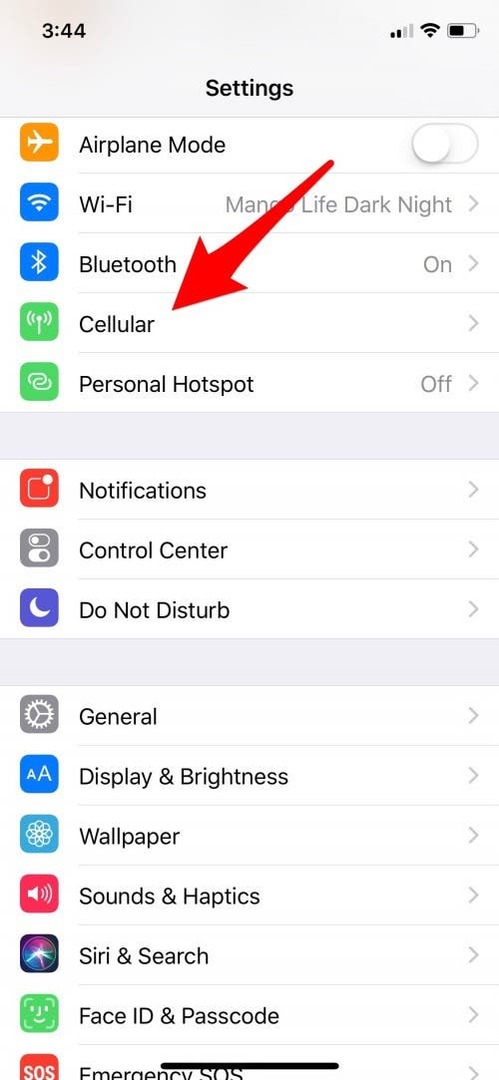
- Role para baixo e localize o Snapchat.
- Logo abaixo da palavra Snapchat, você verá um número. O exemplo de captura de tela abaixo mostra que o Snapchat usou 663 MB de dados no meu iPhone.
- Se você quiser ter certeza de que o Snapchat nunca use dados do celular, desative-o.
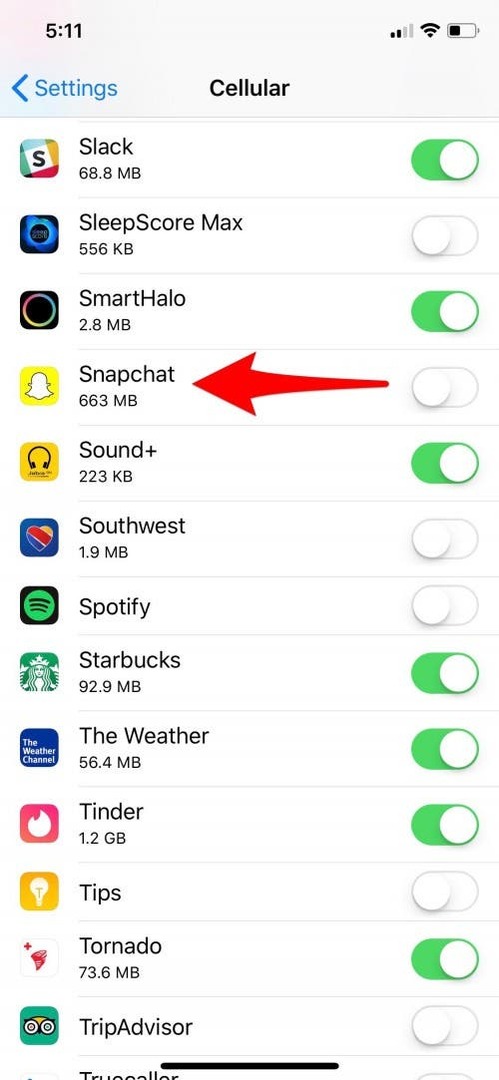
Nem todo mundo quer limitar o uso do Snapchat ao Wi-Fi. Felizmente, aqui estão o iPhone e o Snapchat configurações que, quando usadas, permitirão que você limite a quantidade de dados que o Snapchat usa quando você não está usando Wi-fi.
Para limitar o uso de dados do Snapchat em seu aplicativo de configurações do iPhone, você pode desativar a capacidade do Snapchat de usar dados atualizando constantemente em segundo plano:
- Abra o aplicativo Configurações do iPhone.
- Toque em> Geral> Atualizar aplicativo em segundo plano.
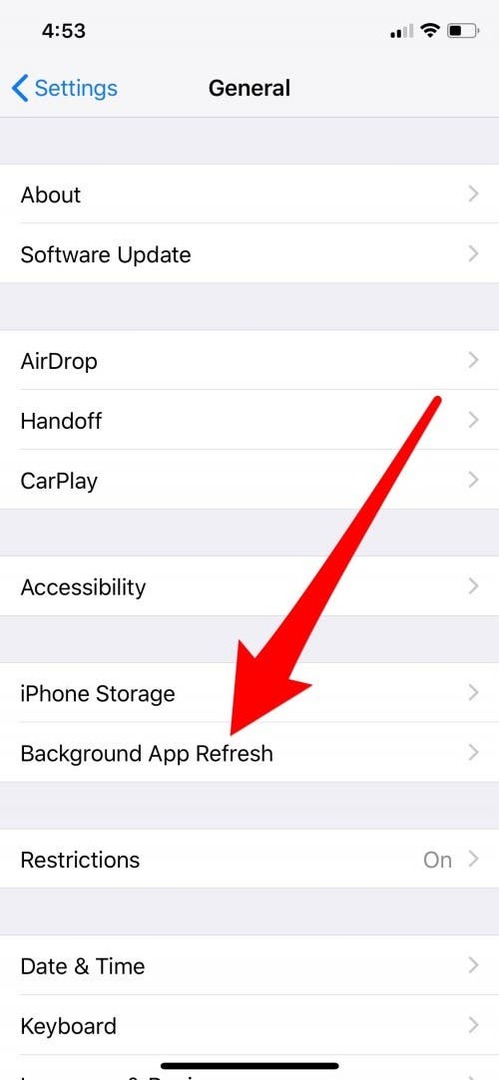
- Agora você tem duas opções: Você pode desativar a Atualização do aplicativo em segundo plano apenas para o aplicativo Snapchat ou pode tocar em Atualizar aplicativo em segundo plano novamente e selecione Desligado se não quiser que nenhum aplicativo seja atualizado em segundo plano ou Wi-Fi se quiser que todos os seus aplicativos sejam atualizados apenas uma vez Wi-fi.
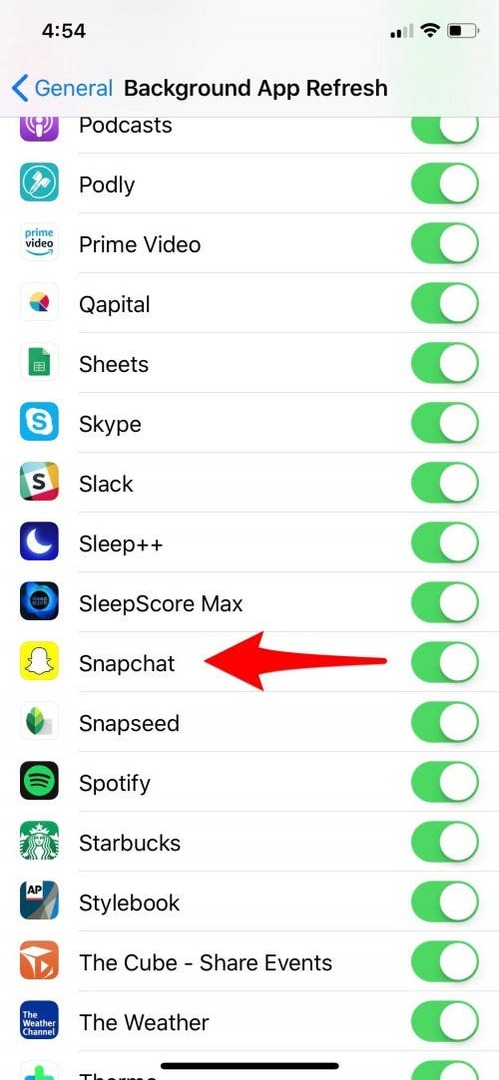
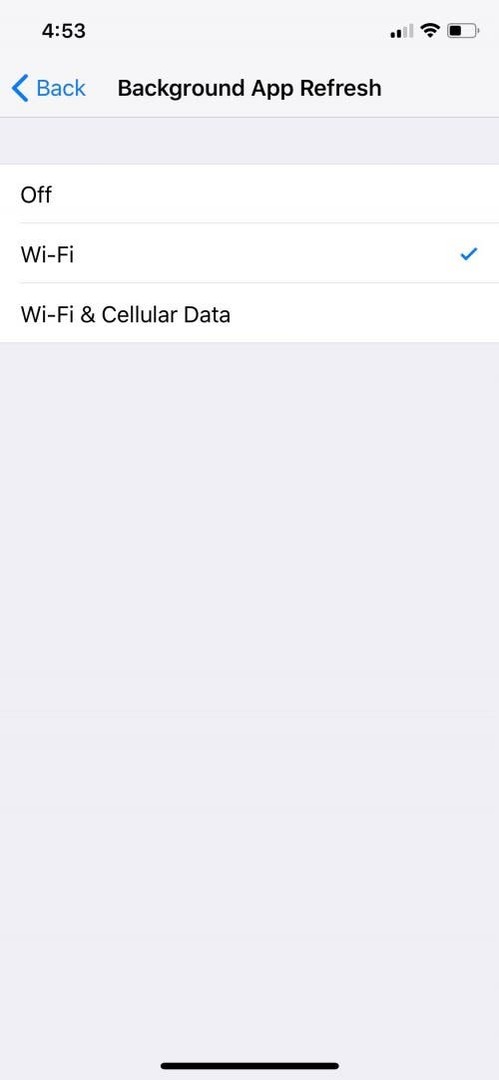
Você também pode limitar o uso de dados do Snapchat habilitando o Modo de Viagem para limitar a atualização do aplicativo nas próprias configurações do aplicativo Snapchat:
- Abra o Snapchat e vá para o seu perfil.
- Toque no ícone de engrenagem no canto superior direito.
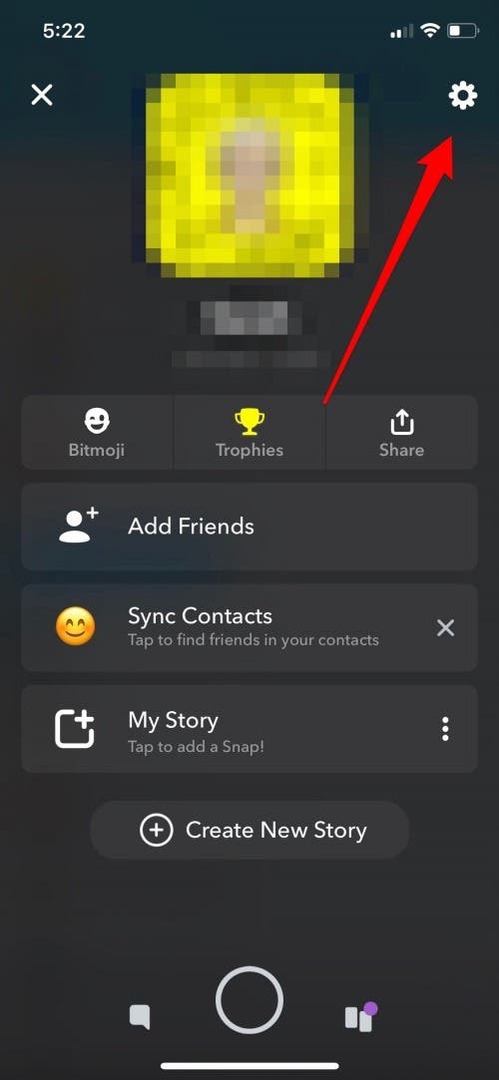
- Toque em Gerenciar e ative o Modo de Viagem.